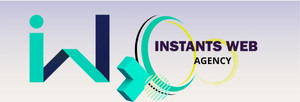Les mises à jour sont un aspect clé de la sécurité informatique, et sont essentielles pour maintenir votre site web en bon état. Si votre site web n’est pas mis à jour, il pourrait être vulnérable à des attaques informatiques, ce qui peut avoir des conséquences désastreuses. Les mises à jour vous permettent de garder votre site protégé contre des attaques informatiques et de maintenir son fonctionnement de façon fiable.
1. Les mises à jour logicielles et les périodicités
Les mises à jour des logiciels sont parfois nécessaires pour corriger des failles de sécurité ou améliorer la stabilité du site web. Les mises à jour pour votre site web peuvent inclure des versions plus récentes des programmes que vous utilisez sur votre serveur web, comme WordPress, Joomla! et d’autres. Les mises à jour peuvent également être appliquées à des programmes tiers, comme les plug-ins, les thèmes et autres.
Il est important de mettre à jour votre site web régulièrement. Certains programmes permettent d’automatiser les mises à jour, mais d’autres doivent être mis à jour manuellement. Dans certains cas, il peut être nécessaire de mettre à jour un programme pour l’utiliser avec une version supérieure de votre système d’exploitation. Par exemple, vous pouvez avoir besoin d’une version plus récente du serveur Web Microsoft Internet Information Services (IIS) pour utiliser un plug-in ou un thème de WordPress.
Les mises à jour peuvent apporter des améliorations au fonctionnement et à la stabilité des programmes, mais elles peuvent également introduire des problèmes. C’est pourquoi il est important d’examiner les notes de mise à jour pour chaque programme afin de déterminer si elles contiennent des changements significatifs. Par exemple, vous pourriez découvrir que le temps de chargement de votre site est plus long qu’avant, mais que cela est attribuable à une amélioration de la sécurité.
Les notes de mise à jour sont également importantes pour les programmes tiers (comme les plug-ins, les thèmes et autres) qui peuvent être installés sur votre site web. Les notes de mise à jour fournissent des informations sur les problèmes connus avec le programme et des recommandations sur l’utilisation du programme dans votre environnement. Si vous prévoyez d’installer un plug-in ou un thème sur votre site, assurez-vous de télécharger les notes de mise à jour et de les lire attentivement.
WordPress propose habituellement des notes de mise à jour automatiquement lorsque vous ouvrez le panneau d’administration. Cependant, certaines mises à jour ne sont disponibles que si vous appuyez sur un bouton spécifique, ou si vous cliquez sur Annuler au lieu de Terminer.
Observez également que certaines notes de mise à jour peuvent être disponibles uniquement en anglais. Bien que les notes de mise à jour soient disponibles en français, elles sont souvent plus brèves et moins détaillées que leurs versions anglaises. Si vous ne comprenez pas toutes les informations d’une note de mise à jour, vous pourrez toujours demander de l’aide à un expert WordPress ou à votre fournisseur.
Enfin, si un plug-in ou un thème indique clairement dans sa note de mise à jour qu’il est incompatible avec une version précédente de WordPress et que vous êtes encore sous cette version, vous devez suivre les instructions du plug-in ou du thème.
Si vous ne suivez pas ces instructions, vous pourriez facilement être incapable d’accéder à votre site Web, voire à votre site Internet tout entier. Il est donc très important de toujours lire les notes de mise à jour des plug-ins et des thèmes que vous installez.
L’importance de la documentation
La documentation est une autre source de conseils pratiques pour les administrateurs qui utilisent WordPress . Il existe plusieurs types de documents, comme les guides intégrés, les tutoriels et les FAQ.
Ces documents vous aideront à utiliser WordPress de façon optimale et sûre. Vous trouverez des éléments d’information sur l’installation et le paramétrage de WordPress, ainsi que des instructions sur l’utilisation de ses fonctionnalités.
Par exemple, si vous ne savez pas comment vous connecter à votre compte client WordPress, la documentation vous expliquera comment le faire. Si vous voulez savoir quels sont les plug-ins à installer, vous pouvez consulter la page de plugins WordPress.
La documentation est un excellent moyen de trouver des informations précises sur n’importe quel sujet. Vous pouvez vérifier la page FAQ WordPress pour plus d’informations sur l’installation ou la configuration.
Parce que ces documents sont mis à jour régulièrement, vous pouvez toujours les consulter en vous assurant que vos questions ont été déjà posées et résolues.
Vous pouvez également accéder à de nombreuses autres ressources utiles, comme des tutoriels vidéo, des articles et des listes de lecture sur tous les sujets liés à WordPress.
Mise à jour automatique
Non seulement la documentation s’améliore constamment, mais elle est également accessible à tout moment. WordPress met à jour automatiquement la documentation en ligne et vous pouvez accéder aux mises à jour de manière continue.
Cela signifie que vous pouvez vous connecter à n’importe quel moment de la journée , ou même la nuit, et bénéficier des dernières mises à jour.
Un centre de support gratuit
Il n’y a rien de mal à avoir besoin d’aide avec une installation ou un problème WordPress. Vous pouvez toujours demander de l’aide en utilisant le forum de support officiel de WordPress ou vous rendre sur l’excellent site wpmarmite.com
2. Les mises à jour des bases de données
Si vous utilisez une version de WordPress antérieure à la version 3.7, vous devez faire attention quand vous utilisez le gestionnaire des mises à jour et que vous utilisez une mise à jour de base de données.
En effet, si vous utilisez une base de données intégrée avec WordPress, il faut désactiver cette fonction avant d’utiliser l’option « Mettre à jour ».
La raison est simple : une base de données intégrée est stockée dans le même fichier que le code source de WordPress. Si vous mettez à jour votre version de base de données, vous téléchargerez aussi les modifications apportées au code source.
Cela signifie que votre site ne fonctionnera plus parce qu’il ne saura pas quoi utiliser : soit la version de base de données, soit la version du code source.
Pour éviter ce désagrément, vous devez désactiver la fonction de mise à jour avant d’utiliser le gestionnaire des mises à jour. Pour cela, vous devez vous rendre dans le panneau de configuration > Système > Mises à jour des bases de données.
Puis, vous cochez l’option « Désactiver les mises à jour automatiques de la base de données ».
Vous pouvez maintenant mettre à jour votre site WordPress.
3. Les mises à jour des plugins
Le processus de mise à jour des plugins est très similaire à celui de la base de données. Vous devez tout d’abord vous rendre dans le panneau de configuration > Système > Mises à jour des plugins.
Là, vous sélectionnez les plugins que vous souhaitez mettre à jour.
Une fois cela fait, vous cliquez sur « Mettre à jour ».
Une fois la mise à jour terminée, vous devez cliquer sur « Fermer la fenêtre ».
Il existe plusieurs plugins qui gèrent eux-mêmes leurs mises à jour. C’est le cas du plugin WordPress SEO par exemple.
Votre site WordPress va alors se mettre en pause pendant quelques instants. Lorsqu’il revient, il affiche un message vous indiquant que la mise à jour a été réussie.
Vous pouvez alors réactiver le site pour que les modifications soient enregistrées.
Pour mettre à jour un plugin WordPress, vous devez d’abord aller dans le panneau de configuration > Apparence > Plugins.
Vous sélectionnez alors le plugin que vous souhaitez mettre à jour.
Une fois votre choix fait, vous cliquez ensuite sur « Mettre à jour ».
Une fois la mise à jour terminée, vous pouvez cliquer sur « Fermer la fenêtre ». Les mises à jour des thèmes et des plugins WordPress
4. Les mises à jour des thèmes WordPress
Pour mettre à jour un thème WordPress, vous devez d’abord aller dans le panneau de configuration > Apparence.
Vous sélectionnez alors le thème que vous souhaitez mettre à jour.
Une fois votre choix fait, vous cliquez ensuite sur « Mettre à jour ».
Une fois la mise à jour terminée, vous pouvez cliquer sur « Fermer la fenêtre ».
5. Les mises à jour de la version de WordPress
Pour mettre à jour une version de WordPress, vous devez d’abord aller dans le panneau de configuration > Mise à jour.
Vous sélectionnez alors la version que vous souhaitez mettre à jour.
Une fois votre choix fait, vous cliquez ensuite sur « Mettre à jour ».
En régle général sur nos serveurs chez instants-web-hosting les mises à jour de version de WordPress se font automatiquement.
N’hésitez pas à consulter notre site pour découvrir nos offres d’hébergement de site internet.
Source de l’article : www.instants-web-agency.fr